
4. Тепер у Вас буде можливість змінити пошту, пароль і включити Steam Guard.
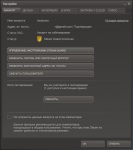
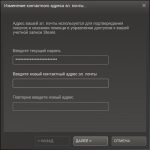

5. Так буде виглядати розділ настройки після включення Steam Guard
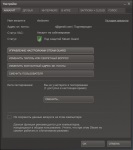
1. Входимо в пошту і вибираємо значок шестерінки справа
2. Потім настройки
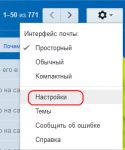
5. Переходимо в розділ "Безпека"
6. І тепер є "Двохетапна аутентифікація" і натискаємо змінити
8. Якщо Ви налаштовуєте доступ з комп'ютера на якому немає загрози доступу третім особам то ставте галочку "хороший комп'ютер"
9. Натискаєте включити.
Інтерфейс у Вас може бути трохи інший, але суть буде такий же!
Тепер у Вас буде хороший поштовий сервіс з високим рівнем безпеки.